画面の構成
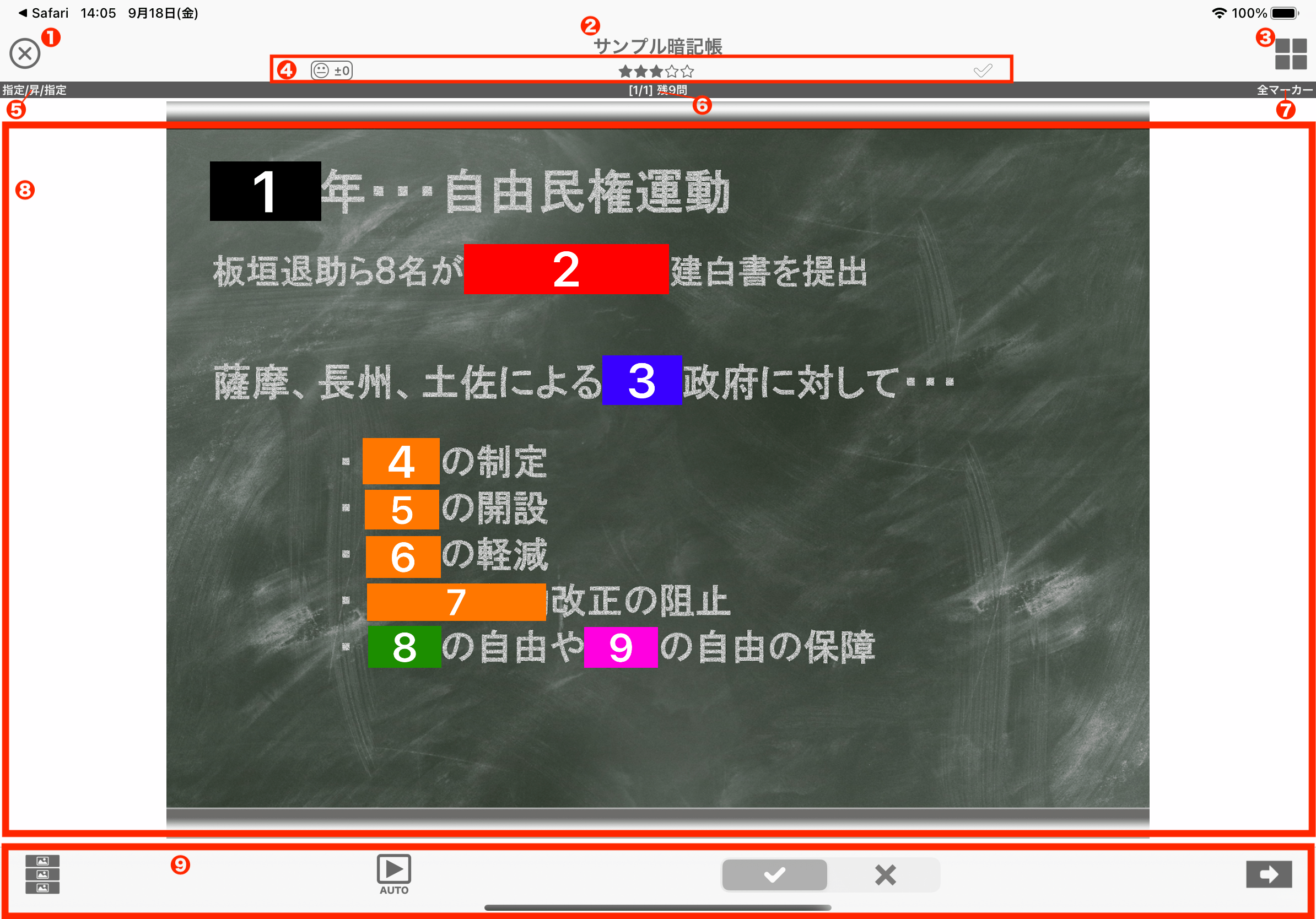
| 終了ボタン | 暗記学習を終了し、元の画面に戻ります。 |
|---|---|
| 暗記帳の名称 | 学習している暗記帳の名称を表示します。 |
| 操作メニューボタン | タップすると操作メニューが表示されます。操作メニュー |
| 星・成績・チェックの表示と変更 | 出題中のカードの星・成績・チェックの状態を表示します。 タップすると星・成績・チェックの状態を編集することができます。星・成績・チェックの編集 |
| 出題順序の情報 | |
| 出題中カードとマーカーのインデックス | 「出題中カードのインデックス / 出題対象カード数」と「残りの未解答マーカーの数」を表示します。 |
| 出題対象マーカーの情報 | 学習開始時の出題の設定画面やリトライ時に指定した出題対象のマーカーの情報を表示します。 「全マーカー」の場合はこのカードに登録した全てのマーカーを対象に出題対象としていることを示します。 「不正解マーカー」の場合はこのカードに登録したマーカーのうち前回間違った(不正解とした)ものだけを出題対象としていることを示します。 |
| 画像の表示部 | このカードに登録した画像とマーカー(出題対象となっているもの)を表示します。 画像の表示部では様々な操作を行うことができます。詳細は画像表示部をご覧ください。 |
| ツールバーボタン | 出題やマーカーに対する操作などを行うボタンが表示されます。ツールバーボタン |
出題順序の省略記号
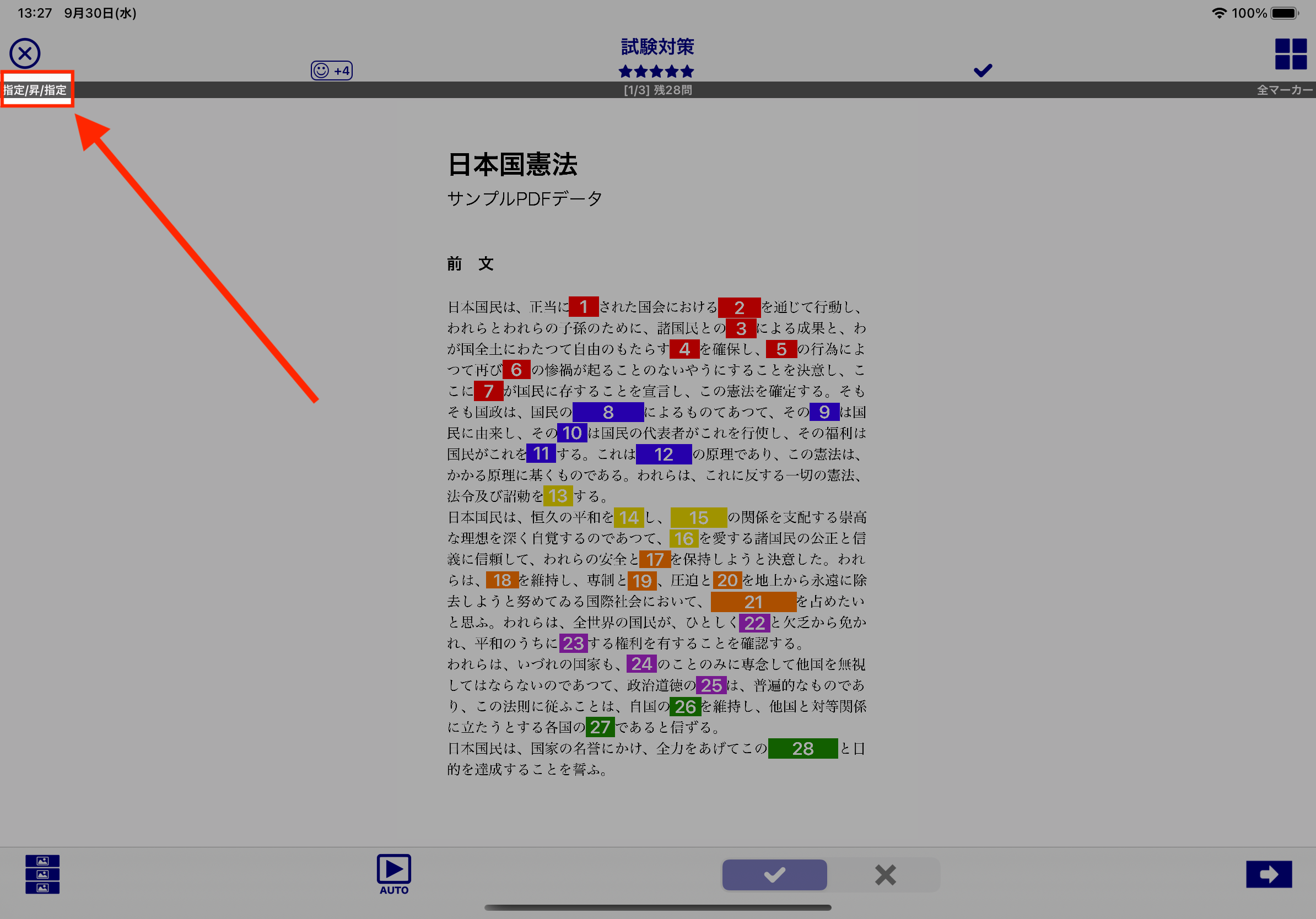
出題順序の表示は下記のように表示されます。
カードの出題順序
| 指定 | 指定順 |
|---|---|
| 星 | 星数 |
| 成績 | 成績 |
| チ | チェック |
| ラ | ランダム |
昇順・降順
| 昇 | 昇順 |
|---|---|
| 降 | 降順 |
マーカーの出題順序
| 指定 | 指定順 |
|---|---|
| ラ | ランダム |
カードのインデックスと未解答マーカーの数
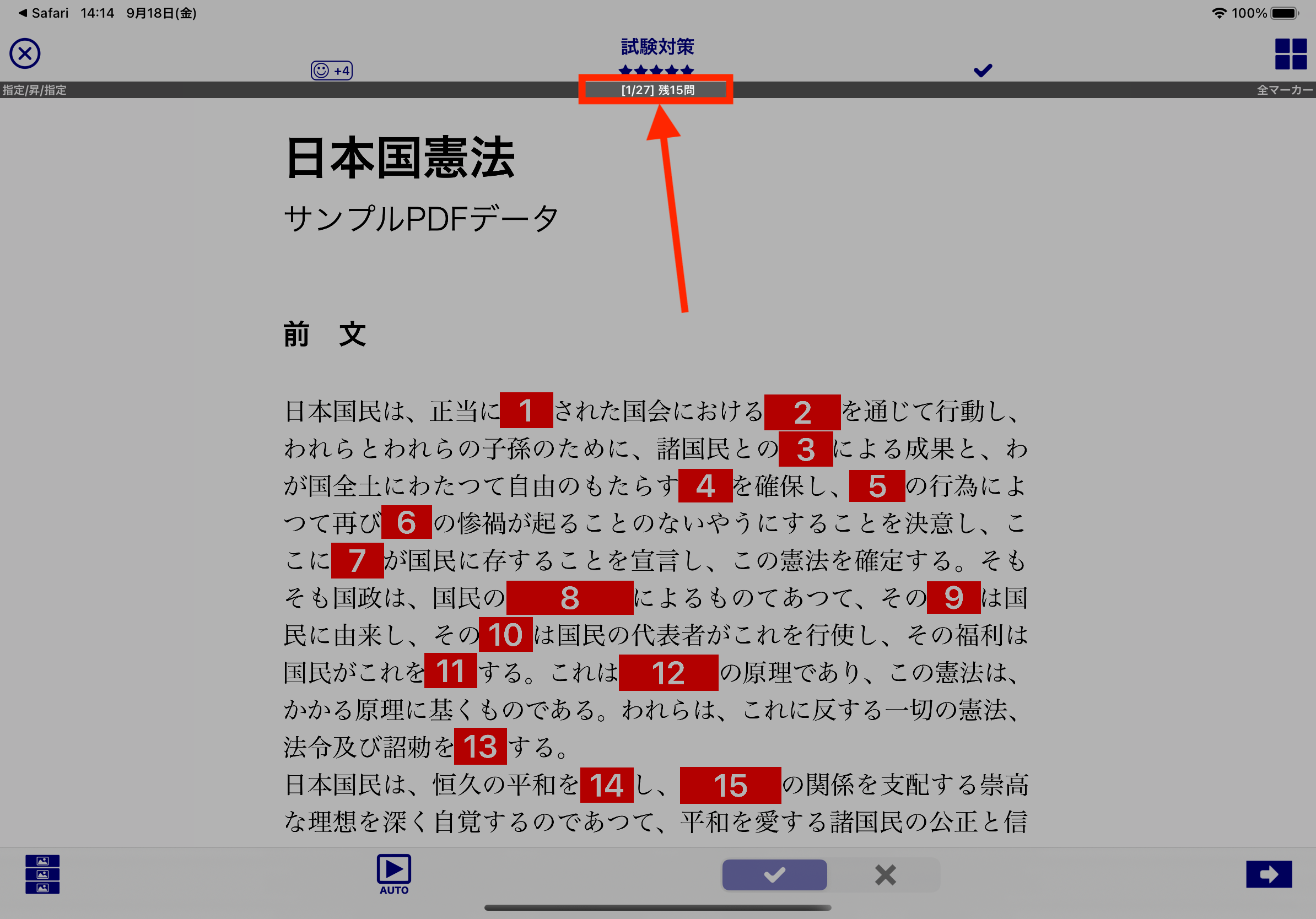
カードのインデックスと未解答マーカーの数は下記のように表示されます。
画面上部の操作メニューボタンをタップすると操作メニューを表示することができます。
操作メニューのボタン以外の部分をタップすると操作メニューを非表示にすることができます。
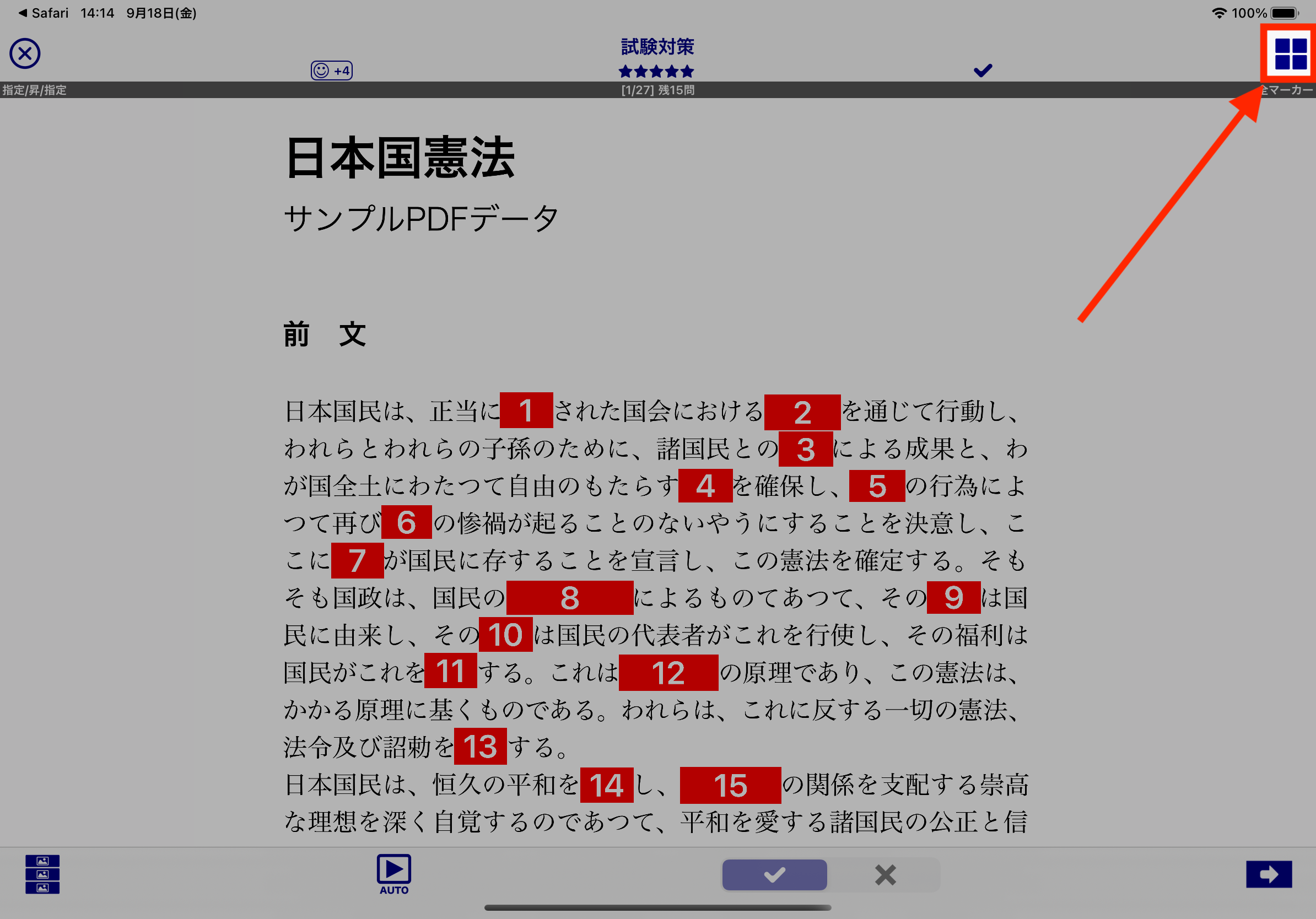
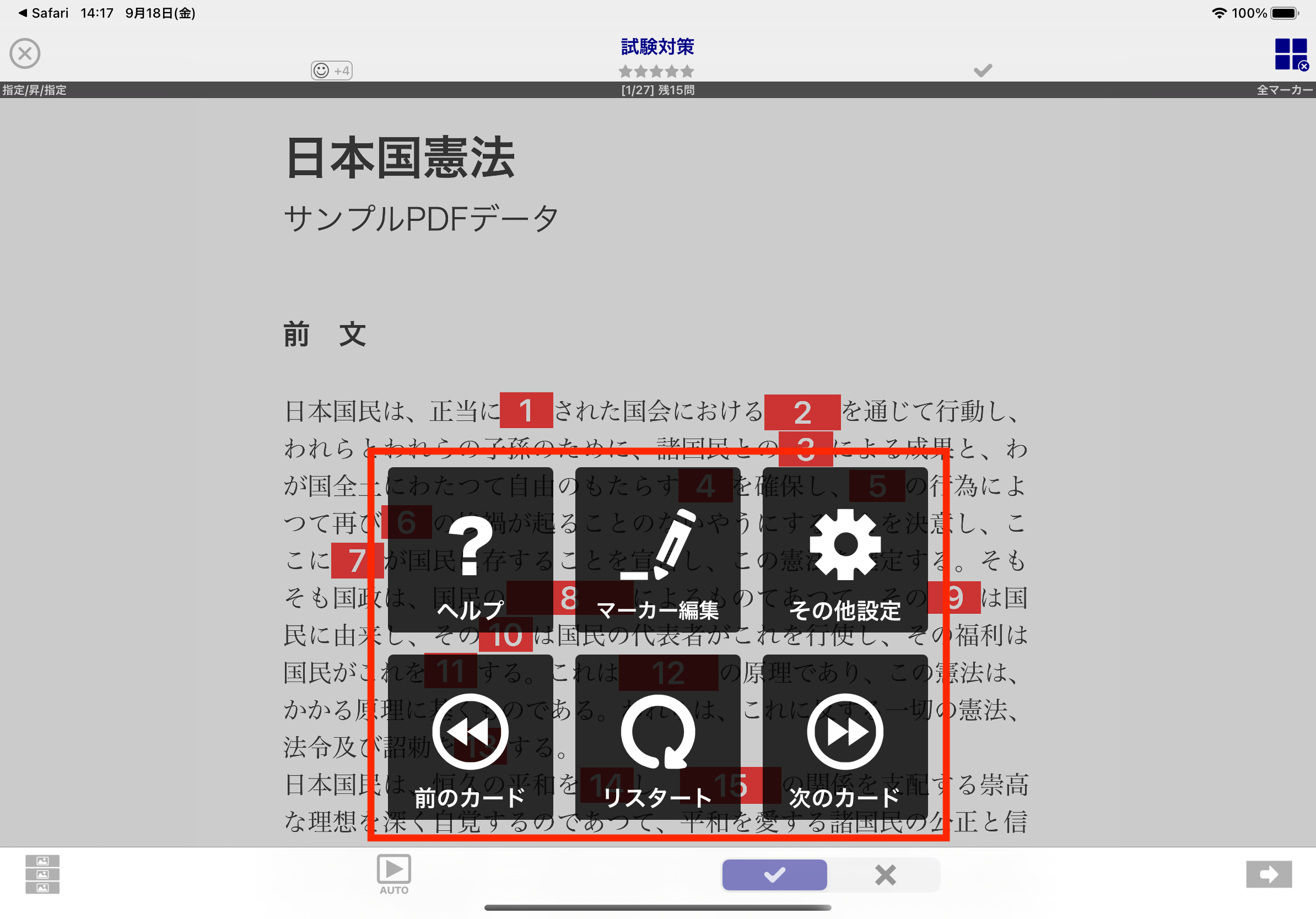
| ヘルプ | ブラウザを起動して使い方サイト(本サイト)を表示します。 |
|---|---|
| マーカー編集 | 表示しているカードのマーカーを編集します。学習中にマーカーを編集する |
| その他設定 | 学習時の設定を行うことができます。学習の設定画面 |
| 前のカード | 一つ前のカードを表示します。最初のカードが表示されている場合は最後のカードを表示します。 |
| リスタート | 表示中のカードを最初から出題し直します。 |
| 次のカード | 次のカードを表示します。最後のカードを表示している場合は最初のカードを表示します。 |
星・成績・チェックの編集
星・成績・チェックの表示部をタップすると、編集用ポップアップが表示され、それぞれを編集することができます。
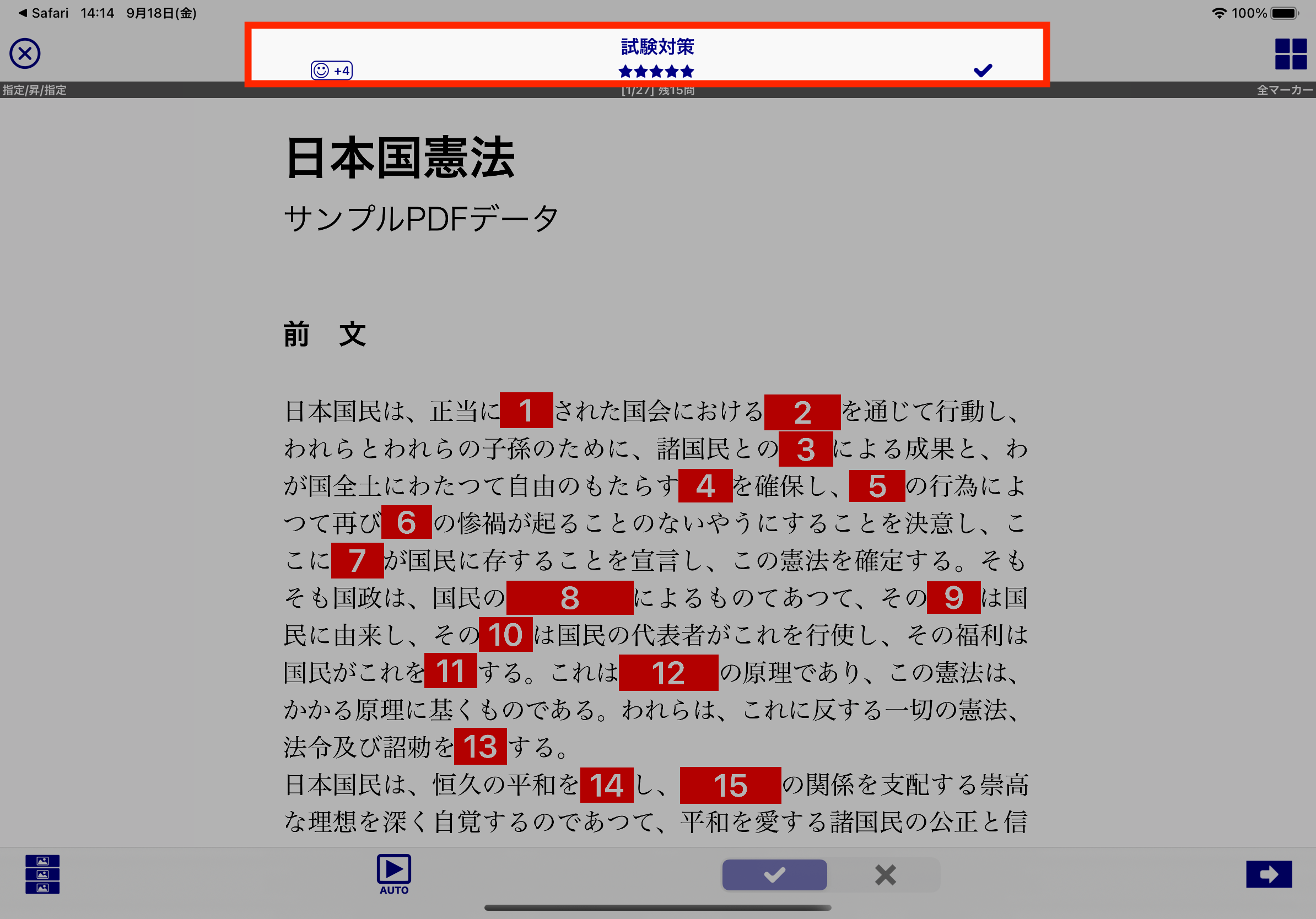
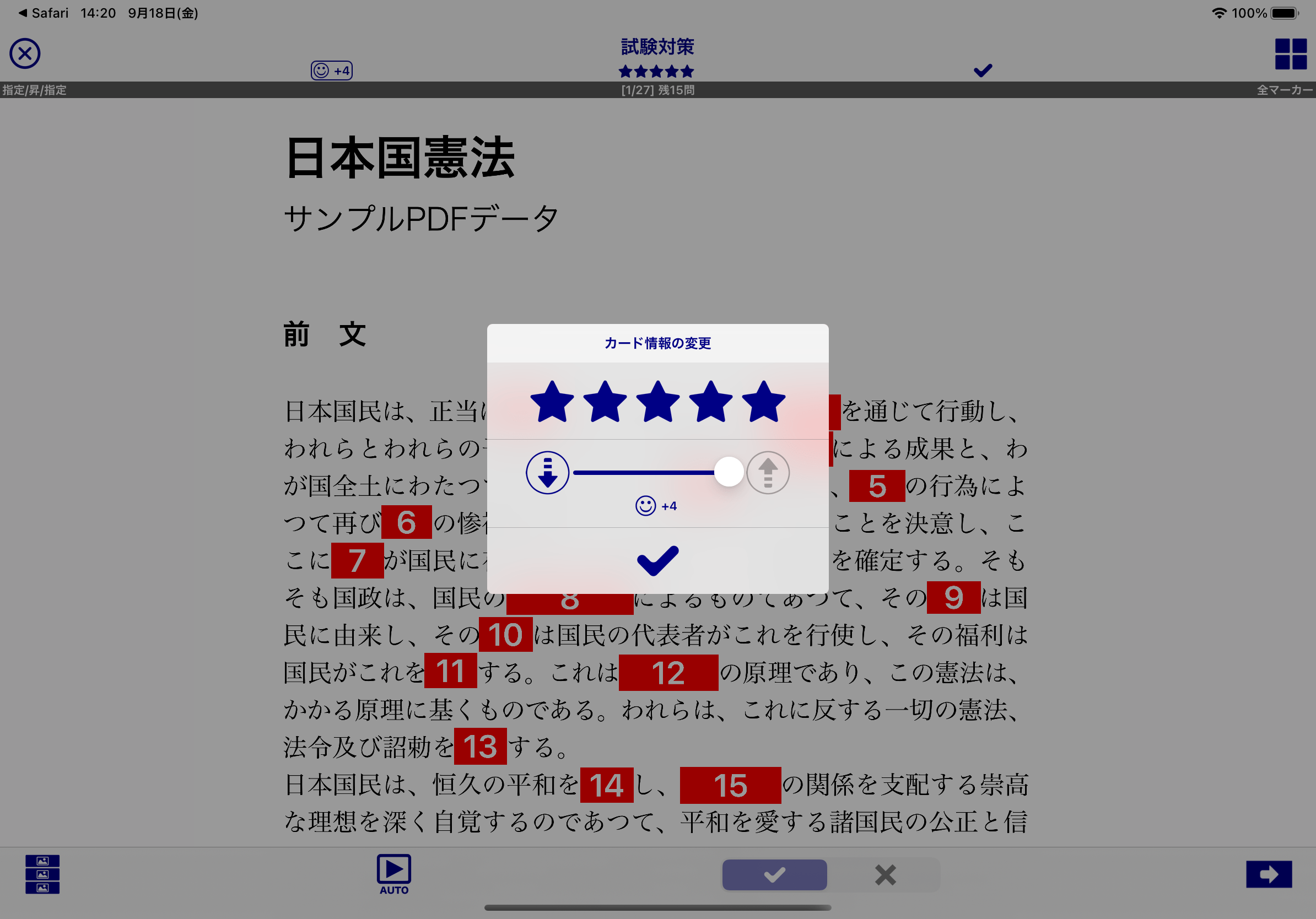
ポップアップ外をタップすることで非表示にすることができます。
画像表示部
画像表示部では様々なジェスチャーに対応しています。
マーカーをタップ
未解答のマーカー(透明化して隠した部分が見えていない状態)をタップすると、マーカーが透明化して解答することができます。
解答済みのマーカーをタップすると、正解設定の場合は不正解設定に、不正解設定の場合は正解設定に変更することができます。
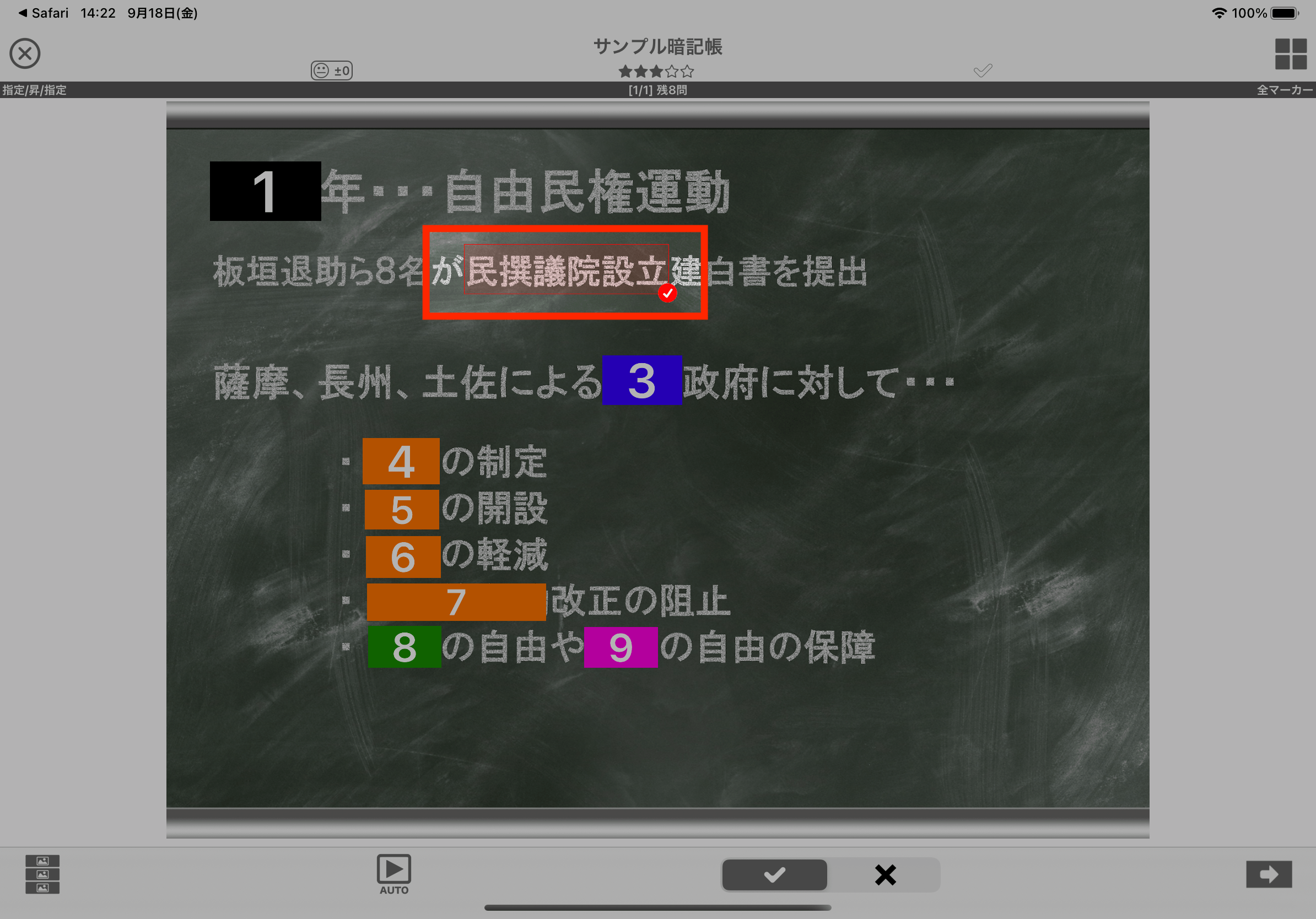
マーカーを長押し
マーカーを長押し操作すると、マーカー編集モードに切り替わり、表示中のカード(画像)のマーカーを編集することができます。マーカーの編集画面
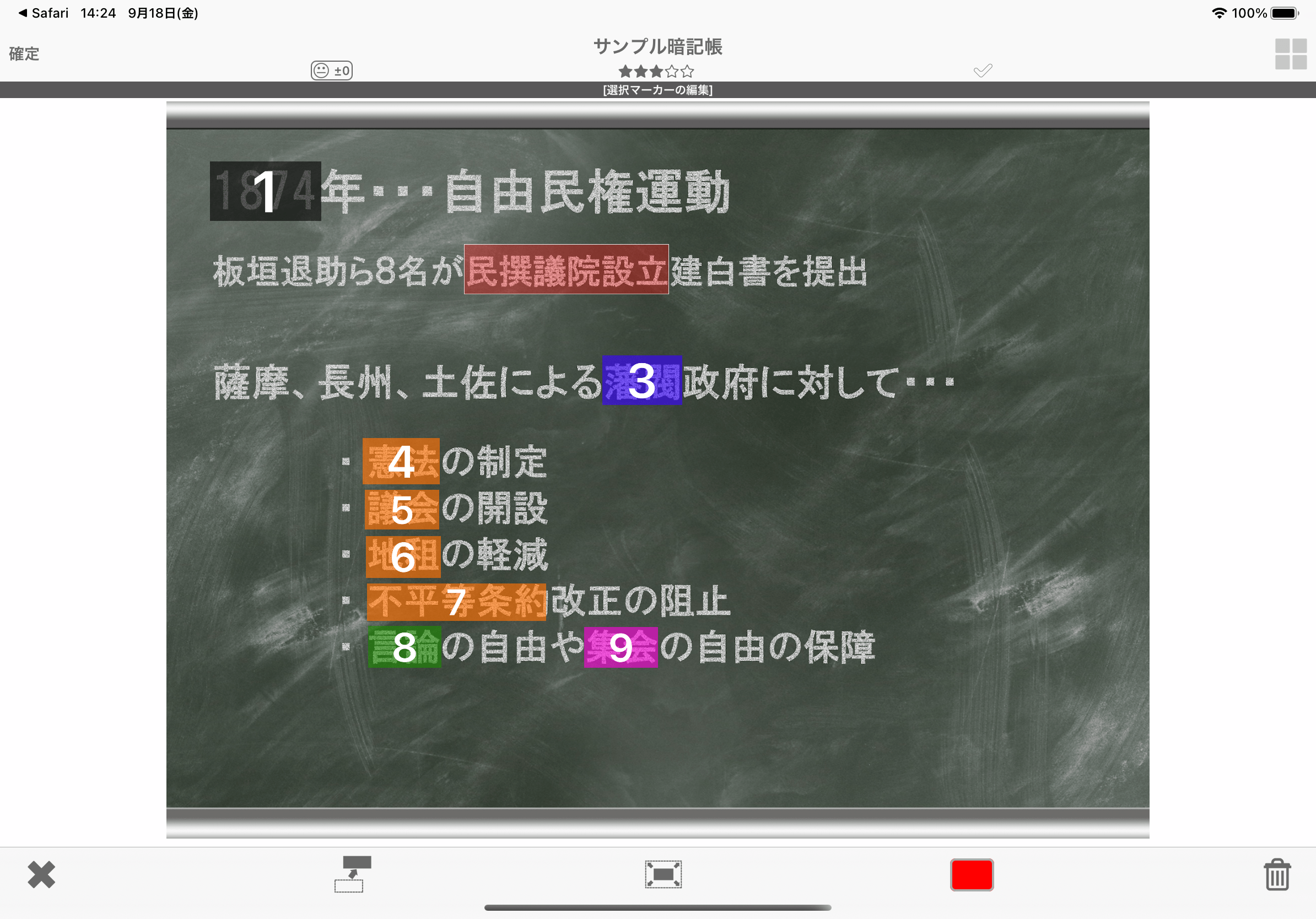
マーカー以外の部分をピンチ操作
マーカー以外の部分をピンチ操作(もしくはダブルタップ)することで、画像の拡大・縮小を行うことができます。拡大縮小可能な範囲は登録した画像の解像度によって異なります。
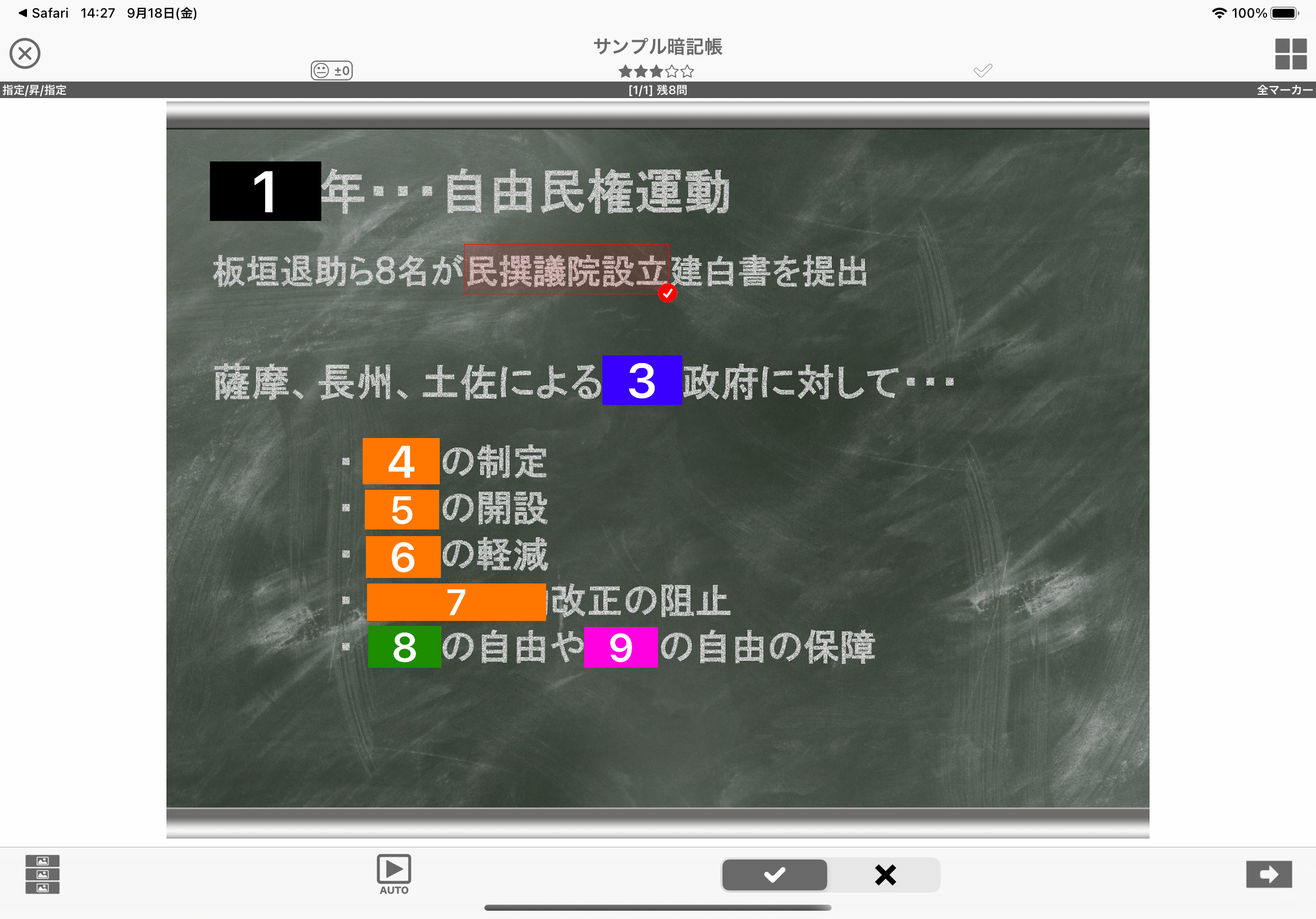
ピンチ(縮小)して全体を表示
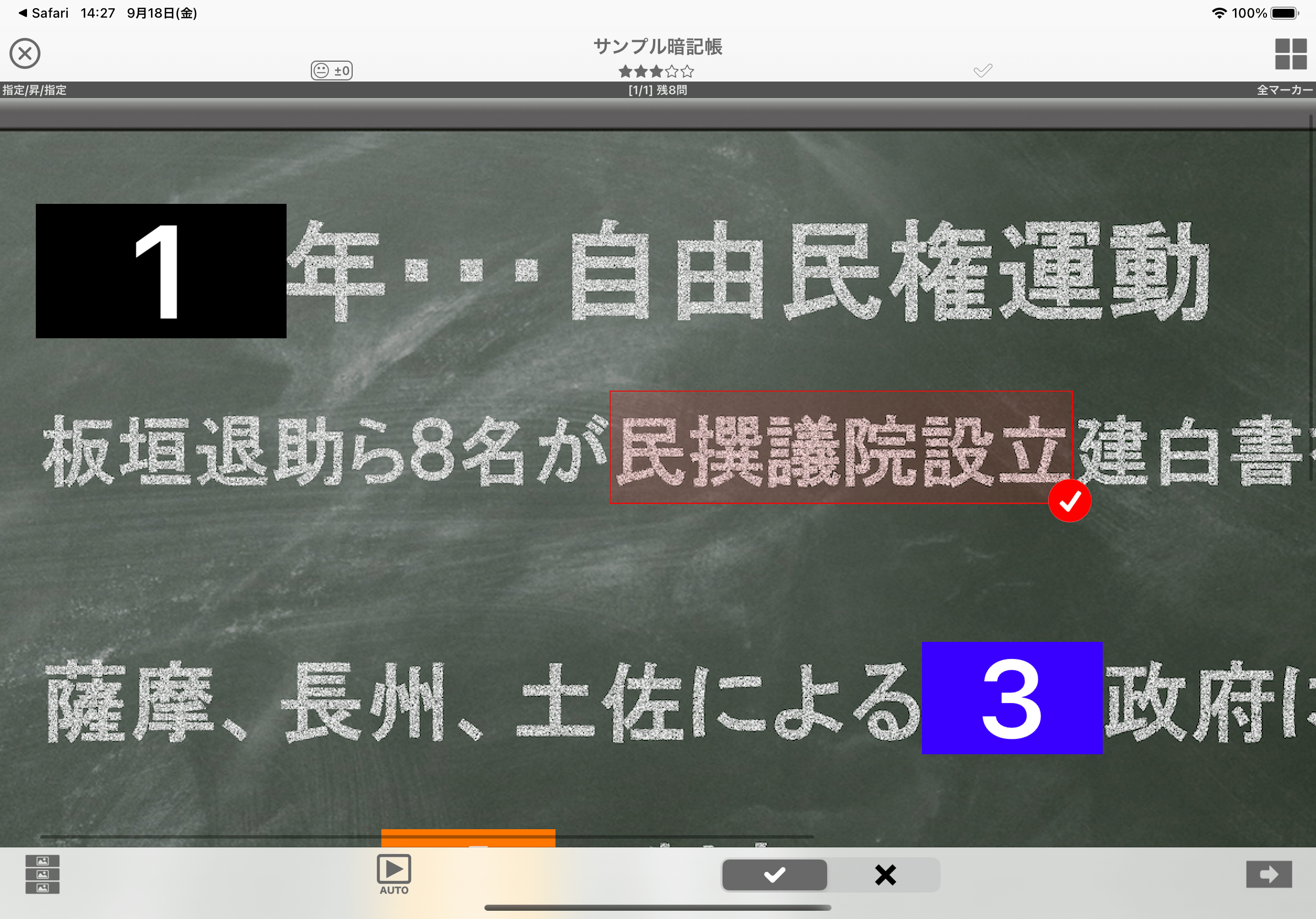
ピンチ(拡大)して一部を大きく表示
ツールバーボタン
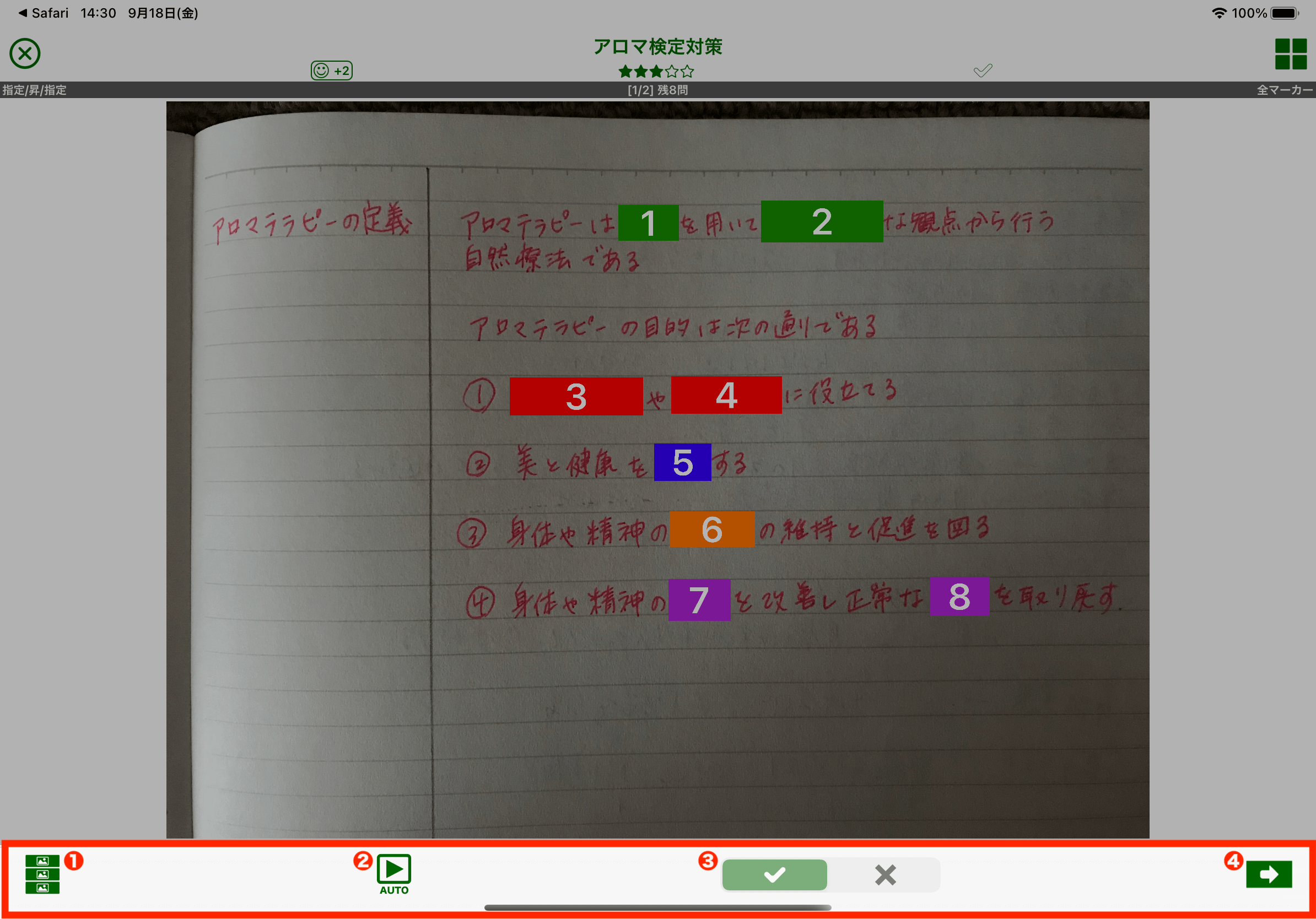
| カードの一覧表示ボタン | 出題対象となっているカードの一覧が表示されます。一覧で表示されるカードをタップすることでそのカードをジャンプして出題することができます。出題カードの一覧表示 |
|---|---|
| 自動モードボタン | タップすることで自動モードを開始することができます。自動モード中にタップすることで自動モードを停止することができます。自動モードで学習する |
| 正解・不正解設定ボタン | 解答したマーカーに対し「正解」あるいは「不正解」をセットします。 未解答のマーカーにはセットすることができません。 「不正解」をセットしたマーカーは暗記開始時やリトライ時などで「不正解だったマーカーのみ出題する」を指定した場合の対象になります。 |
| 次のマーカーボタン | ボタンをタップするごとに「出題対象のマーカーをフォーカス」->「マーカーの解答(マーカーを非表示にする)」->「結果を確定して次のマーカーをフォーカス」を繰り返します。 |
出題カードの一覧表示
カードの一覧表示ボタンをタップすると、出題対象カードの一覧を表示することができます。

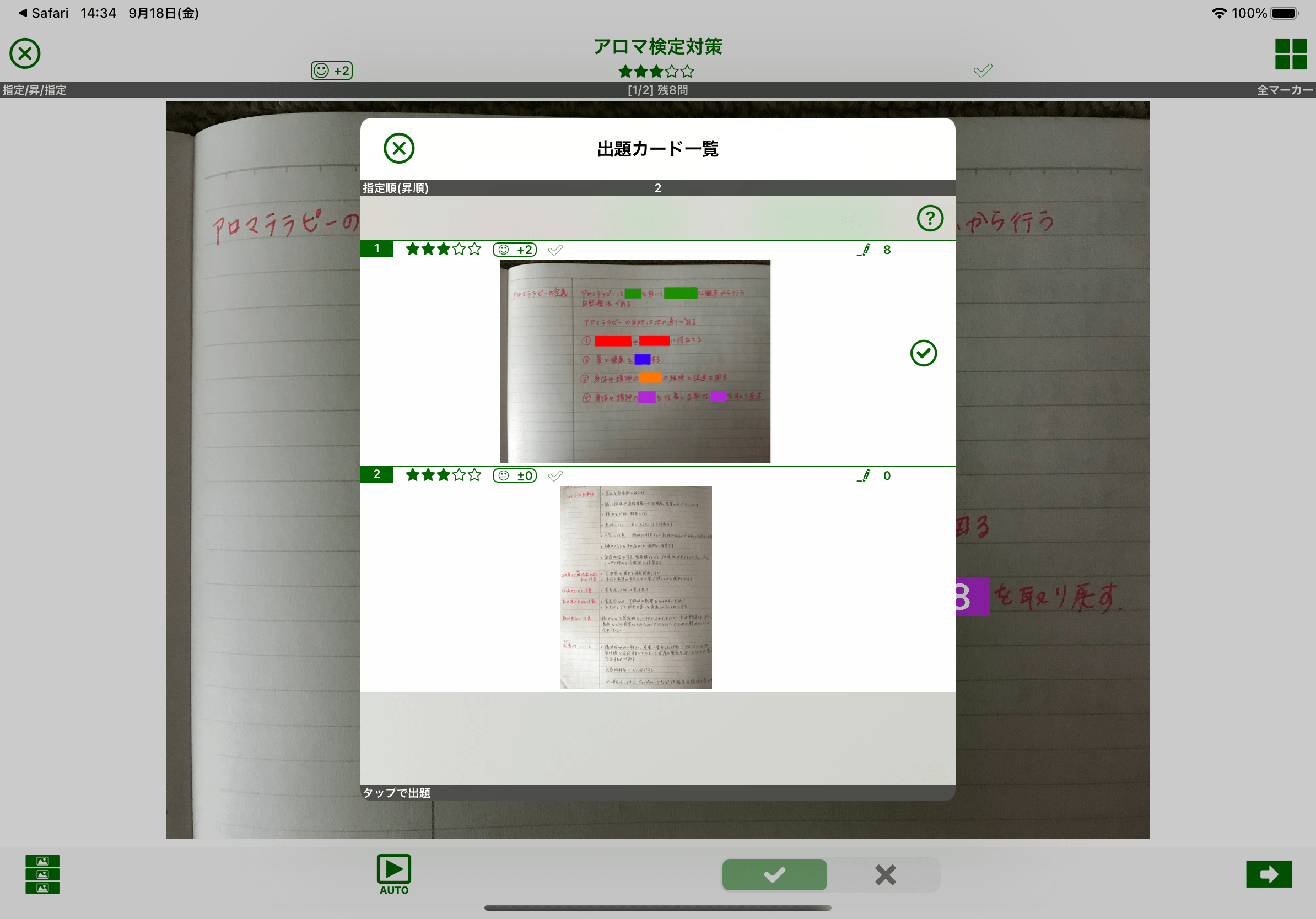
出題対象カードの一覧が表示される
全マーカー解答後の結果表示
出題対象となったマーカーすべてを解答した状態で「次のマーカーボタン」をタップすると、結果とともにその後の動作を決めるポップアップが表示されます。
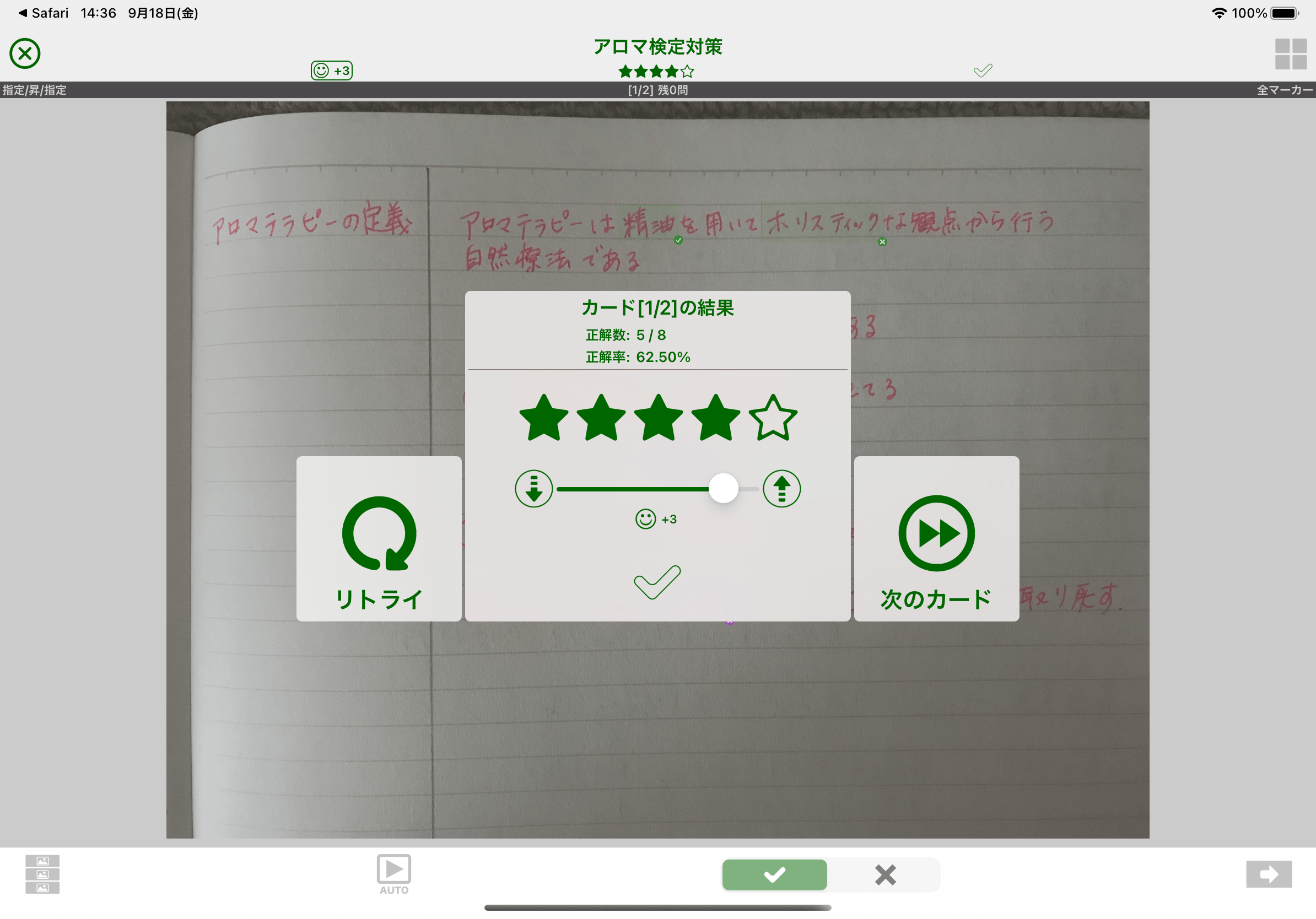
必要に応じて星・成績・チェックの状態を更新し、次のカードを出題するか、もう一度今のカードを出題し直す(リトライ)かを選択してください。
リトライ時の対象の選択
リトライを選択した場合、際出題する対象のマーカーを問うポップアップが表示されます。
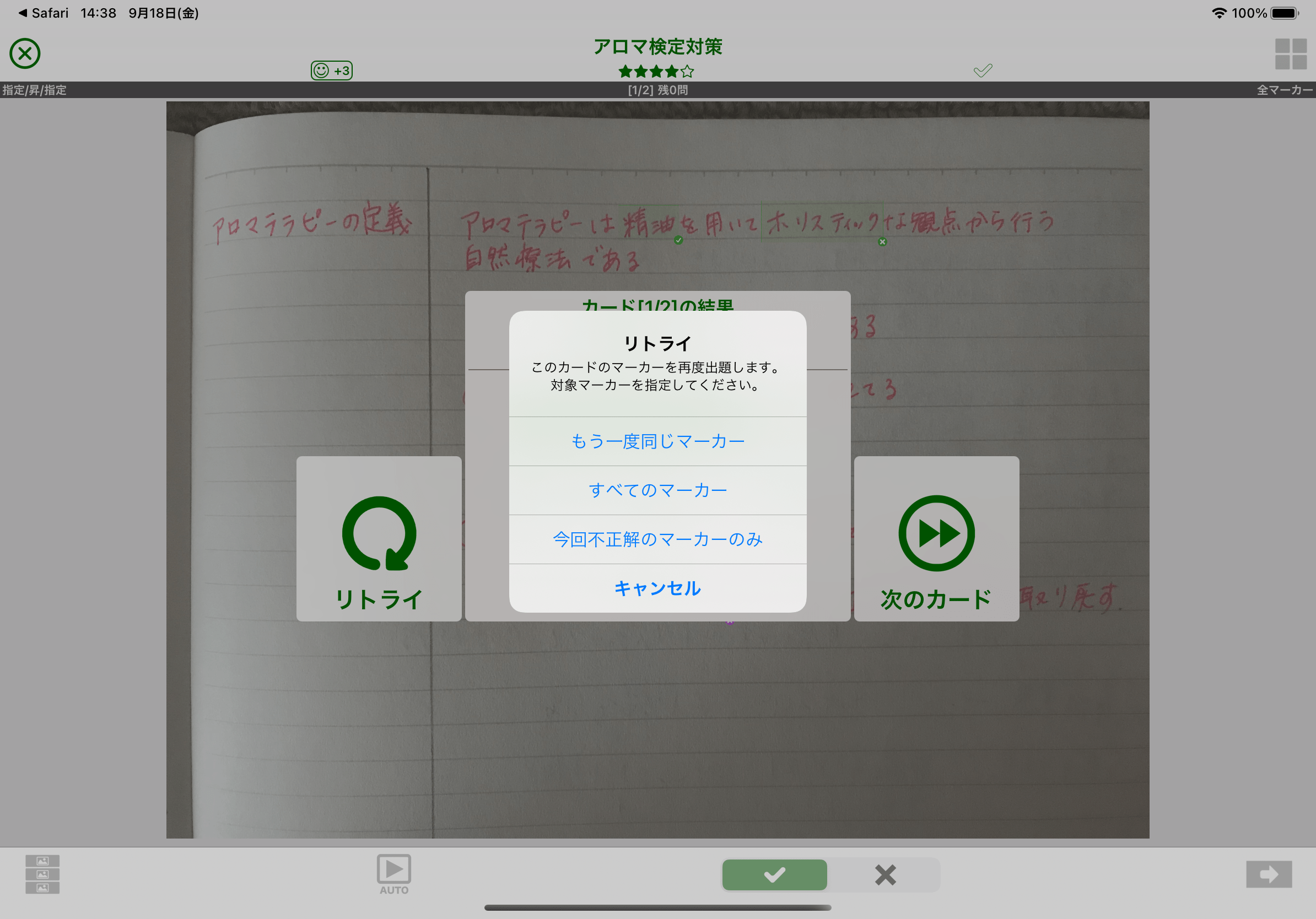
| もう一度同じマーカー | 今回出題したマーカーをすべてもう一度出題します。 |
|---|---|
| すべてのマーカー | このカードに登録されているすべてのマーカーを対象に出題します。 |
| 今回不正解のマーカーのみ | 今回「不正解」をセットしたマーカーのみを対象に出題します。 「不正解」をセットしたマーカーがなかった場合はその旨表示されて再度、結果表示されます。 |